Como fazer uma transferência de iPhone para iPhone. Fácil e rápido
Publicados: 2023-10-25Ao comprar um novo modelo de iPhone, você provavelmente desejará transferir todos os seus dados (como contatos, mensagens, fotos, aplicativos e configurações) do seu iPhone antigo para o novo. Mas você pode perfeitamente transferir dados do iPhone para o seu novo iPhone sozinho?
Posso transferir meu iPhone para outro iPhone sozinho?
Absolutamente! Existem muitos softwares de transferência de iPhone que podem ajudá-lo a transferir os dados do seu iPhone atual para outro iPhone por conta própria. O conteúdo a seguir mostrará métodos úteis e você pode escolher um para transferir os dados do seu iPhone para outro.
- RELACIONADO – Revisão de recuperação de dados do iPhone Gihosoft
- Como transferir arquivos do iPhone para o Windows e do Windows para o iPhone – 5 melhores maneiras
A maneira mais fácil de Transferir iPhone para iPhone – FoneTool
Quer você seja um novato ou um profissional, uma das maneiras mais fáceis de transferir dados do seu iPhone antigo para o novo iPhone é usar o FoneTool – uma ferramenta de backup e transferência segura e confiável. Com o FoneTool, você pode transferir seus arquivos de iPhone para iPhone, de iPhone para PC e vice-versa.
FoneTool oferece a você:
- Liberdade para selecionar e visualizar os arquivos que deseja transferir.
- Velocidade incrível – transfira até 100 fotos em apenas três segundos.
- Garanta que a qualidade dos dados originais seja mantida durante todo o processo de transferência rápida.
- Um processo de transferência fácil de usar que simplifica a transferência de dados com apenas um clique.
Com o FoneTool, você pode transferir seletiva ou completamente os dados do seu iPhone. Vamos verificar!
1. Um clique para transferir todos os dados de iPhone para iPhone
PASSO 1: Conecte os dois iPhones ao seu computador> Toque em Confiar neste computador nas telas do seu iPhone> Executar FoneTool.
PASSO 2: Escolha Transferência de telefone na página inicial> Clique em Iniciar transferência no modo iPhone para iPhone .
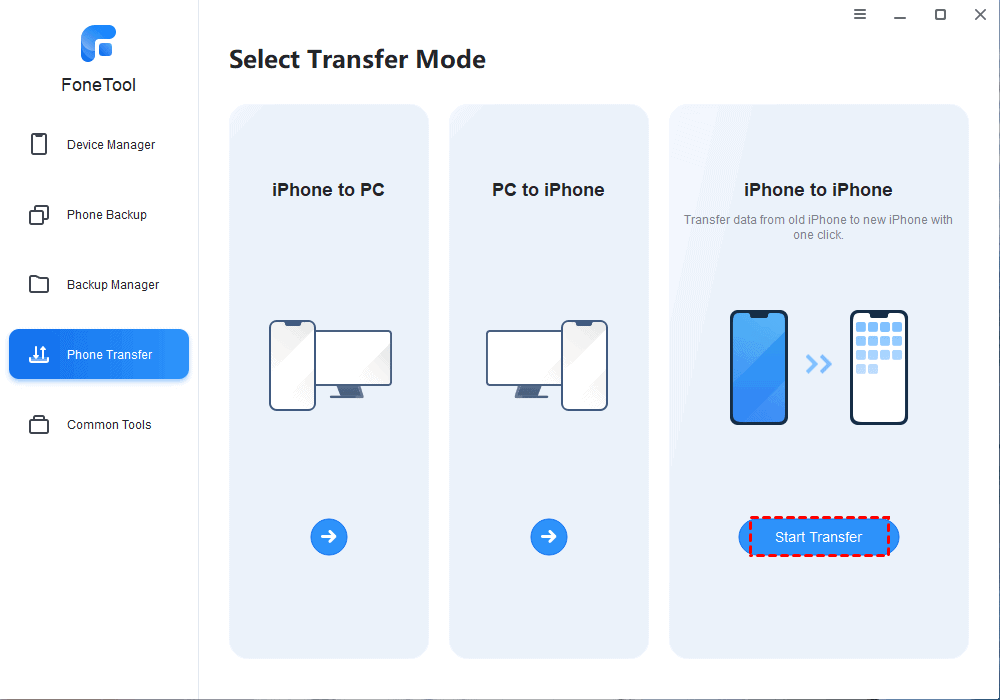
PASSO 3: Certifique-se de ter identificado corretamente o dispositivo de origem e o dispositivo de destino > Habilite a criptografia de backup para proteção adicional > Clique em Iniciar transferência .
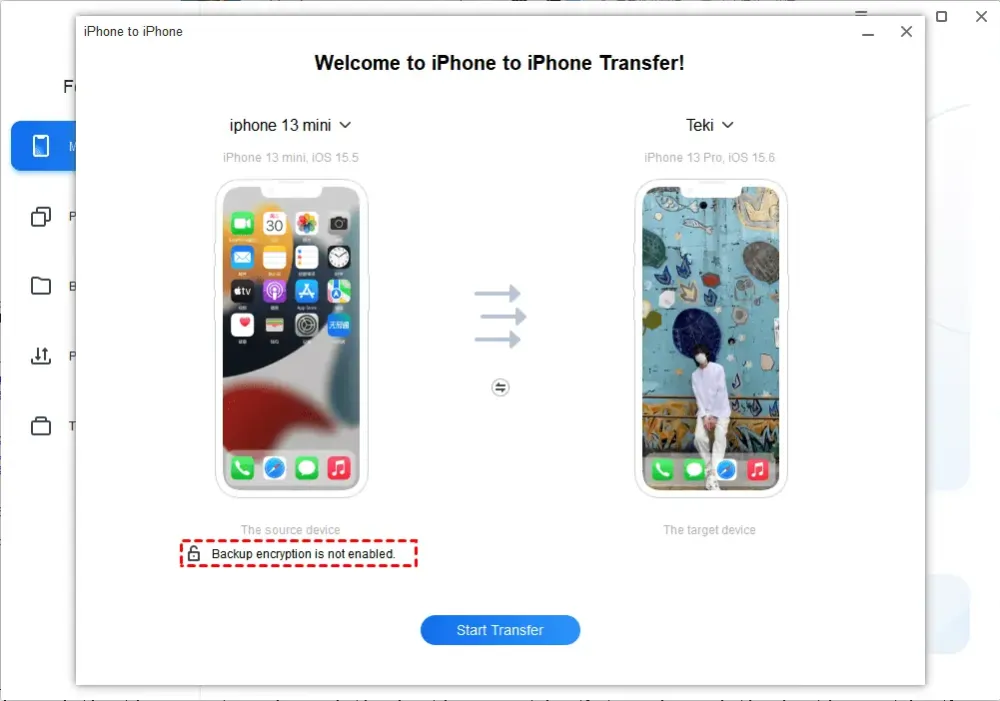
NOTA – Para proteção adicional de dados, considere usar a função Phone Backup , que permite fazer backup do seu iPhone em um PC com Windows 10 e restaurar convenientemente os dados de volta ao iPhone de origem, conforme necessário.
2. Transferir arquivos seletivamente do iPhone de origem para o PC
PASSO 1: Conecte seu iPhone de origem ao computador usando um cabo USB > Inicie o FoneTool > Escolha o modo iPhone para PC > Clique no botão Iniciar Transferência .
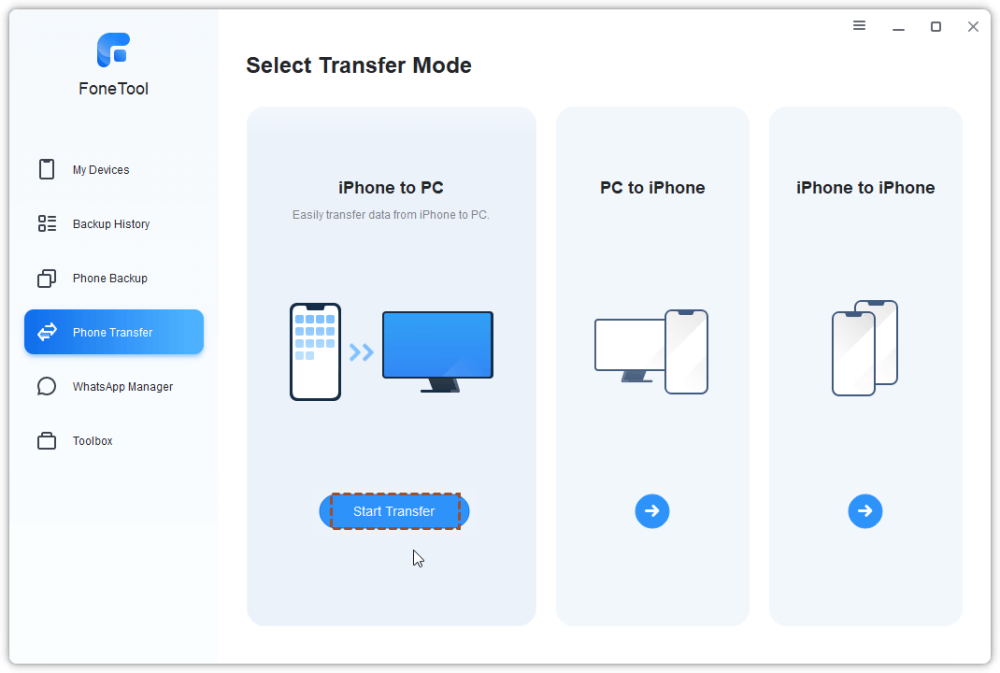
PASSO 2: Adicione os arquivos desejados para transferência clicando no ícone de adição > Visualizar e escolha os arquivos específicos que deseja transferir (aqui tire fotos como exemplo)> Clique em OK .
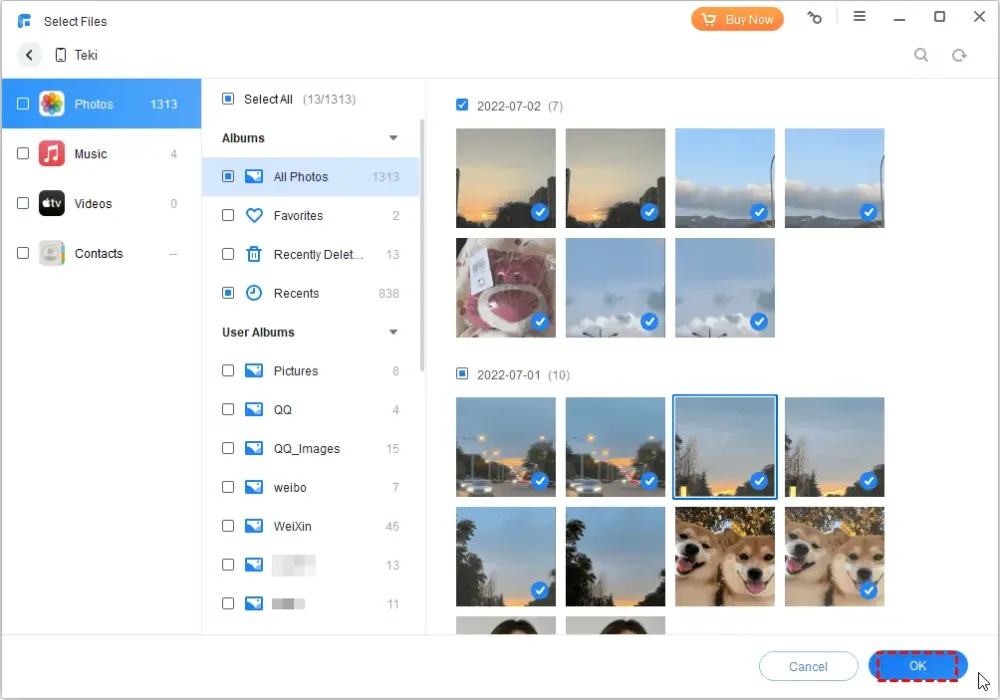
PASSO 3: Designe um destino para armazenar esses arquivos em Configurações transferidas > Clique em Iniciar transferência para iniciar o processo de transferência.

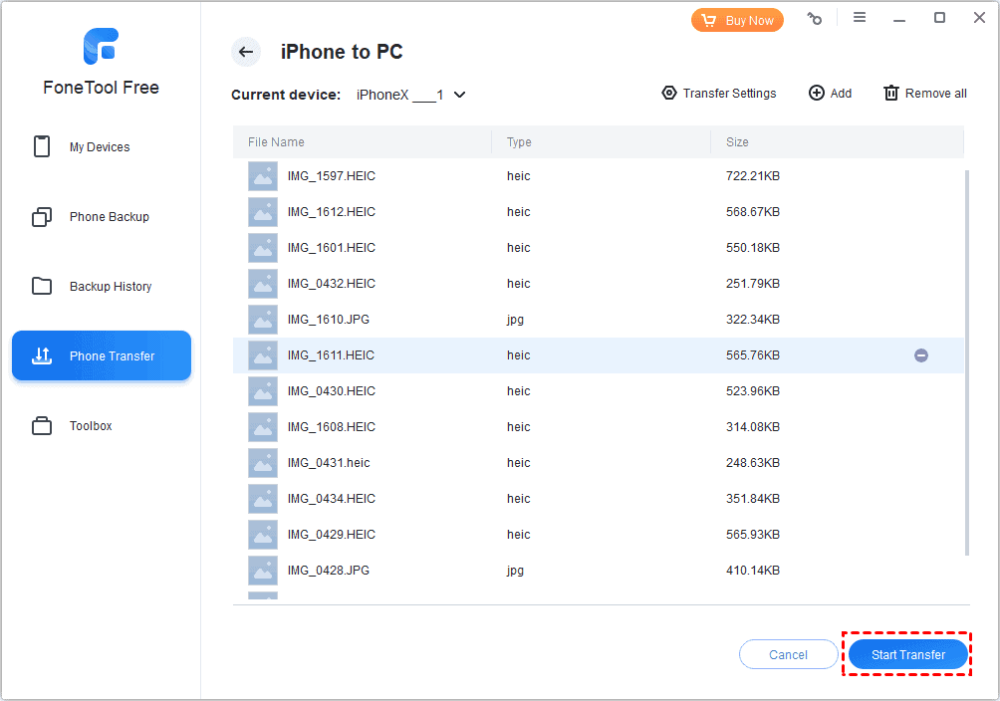
Quando a transferência for concluída, desconecte o iPhone de origem e conecte o iPhone de destino ao computador. Em seguida, volte para a página inicial do FoneTool e escolha Transferência de telefone > PC para iPhone para transferir os arquivos selecionados para o iPhone de destino.
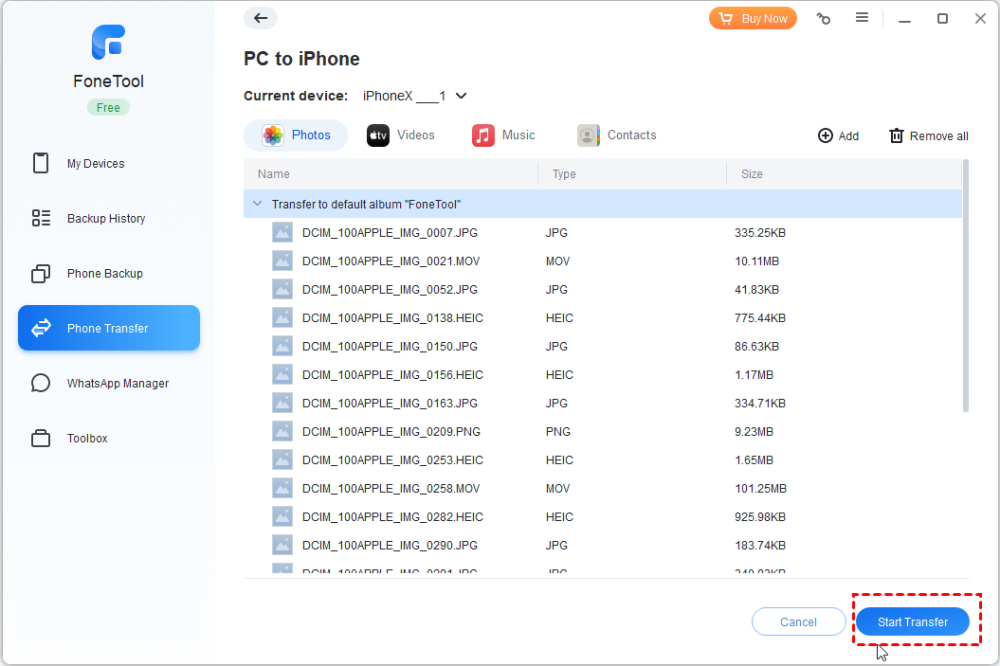
- RELACIONADO – 4 melhores maneiras de fazer backup do iPhone para PC (Windows)
- Como transferir contatos de iPhone para iPhone – 7 melhores métodos
Transfira seus dados de iPhone para iPhone sem fio – AirDrop
Se não tiver cabos USB, você pode usar o recurso AirDrop para transferir dados de um iPhone para outro. Basta seguir as etapas abaixo e certificar-se de que o Wi-Fi e o Bluetooth estejam ativados em ambos os dispositivos:
PASSO 1: Habilite o AirDrop em ambos os iPhones
Acesse o Painel de Controle > Pressione e segure a caixa de configurações de rede situada no canto superior direito > Toque em AirDrop e escolha entre Somente Contatos ou Todos conforme necessário.
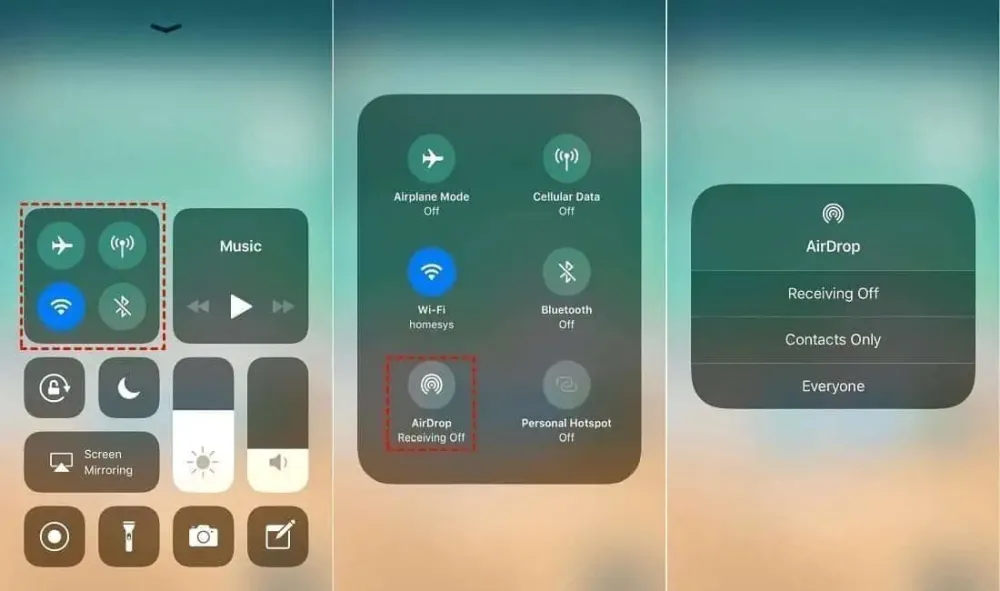
PASSO 2: Compartilhe arquivos do iPhone de origem
Inicie os respectivos aplicativos (por exemplo, Fotos) e selecione os arquivos que deseja transferir> Em seguida, localize e toque no botão Compartilhar , seguido de selecionar AirDrop e seu iPhone de destino.
PASSO 3: Receba os arquivos AirDrop no iPhone de destino
Ao receber uma solicitação no iPhone de destino, toque em Aceitar para iniciar o processo AirDrop> Navegue até os aplicativos relevantes para acessar e visualizar os arquivos transferidos.
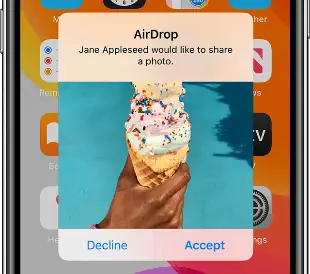
O resultado final
Estas são as três maneiras de transferir dados de um iPhone para outro. Se você não tiver um PC ou cabos USB por perto, poderá usar o AirDrop para facilitar uma transferência sem fio de iPhone para iPhone. No entanto, para uma experiência de transferência mais estável e conveniente, o FoneTool será a melhor opção para você. FoneTool oferece uma solução confiável e rápida para transferência perfeita de dados entre iPhones.
Além disso, FoneTool é uma ferramenta profissional de gerenciamento de iOS que pode ajudá-lo a converter HEIC para PNG/JPG, excluir fotos duplicadas em seu iPhone ou PC ou até mesmo apagar seu iPhone.
Espero que este tutorial tenha ajudado você a saber sobre “Como fazer uma transferência de iPhone para iPhone” . Se você quiser dizer alguma coisa, deixe-nos saber através das seções de comentários. Se você gostou deste artigo, compartilhe-o e siga WhatVwant no Facebook, Twitter e YouTube para obter mais dicas técnicas.
- RELACIONADO – 6 melhores maneiras de transferir fotos do iPhone para PC (Windows)
- 8 melhores maneiras de transferir fotos de iPhone para iPhone
Como fazer uma transferência de iPhone para iPhone – Perguntas frequentes
Posso transferir meu iPhone para outro iPhone sozinho?
Toque no botão “Transferir do iPhone” no novo iPhone para começar a transferir dados do iPhone antigo para o novo iPhone.
O Quick Start transfere tudo?
O Quick Start permite que você transfira todos os seus dados sem fio do seu dispositivo atual para o novo.
O iPhone transfere tudo?
Suas fotos, contatos, vídeos, histórico de mensagens, músicas, calendários, contas de e-mail e muitos de seus aplicativos podem ser transferidos do dispositivo anterior para o novo.
O que é FoneTool no iPhone?
FoneTool é uma ferramenta de transferência de arquivos de tráfego iOS que ajuda você a transferir facilmente arquivos entre diferentes dispositivos iOS.
O FoneTool custa dinheiro?
Pequenas atualizações são gratuitas. Para as atualizações principais, você só precisa pagar uma pequena taxa de atualização para aproveitar o conjunto completo de vantagens das novas versões posteriores.
